Заполнение заявки на питание: различия между версиями
Goal (обсуждение | вклад) Нет описания правки |
Goal (обсуждение | вклад) Нет описания правки |
||
| Строка 3: | Строка 3: | ||
На начальной странице программы 1С:Дошкольное питание нажимаем "Заявка на питание". | На начальной странице программы 1С:Дошкольное питание нажимаем "Заявка на питание". | ||
[[Файл:111.png|мини|931x931px|рис.1|центр]] | |||
Нажимаем кнопку "Создать". | |||
[[Файл:112.png|центр|мини|934x934пкс]] | |||
Выбираем на какую дату создаём заявку. Если в программе более одной организации, то выбираем нужную в соответствующем поле. | |||
Заполняем количество детей по желтым строкам и колонкам приёма пищи. | |||
[[Файл:113.png|центр|мини|939x939пкс]] | |||
Далее нажимаем кнопку в левом верхнем углу "Провести и закрыть". | |||
Заявка на питание готова. | |||
Версия от 13:48, 15 декабря 2023
Заполнение заявки на питание
На начальной странице программы 1С:Дошкольное питание нажимаем "Заявка на питание".
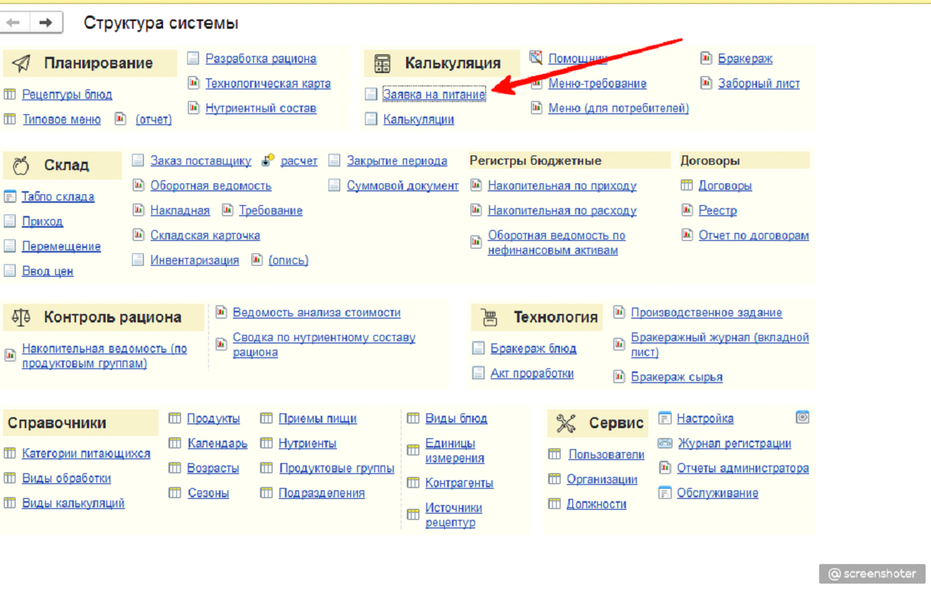
Нажимаем кнопку "Создать".
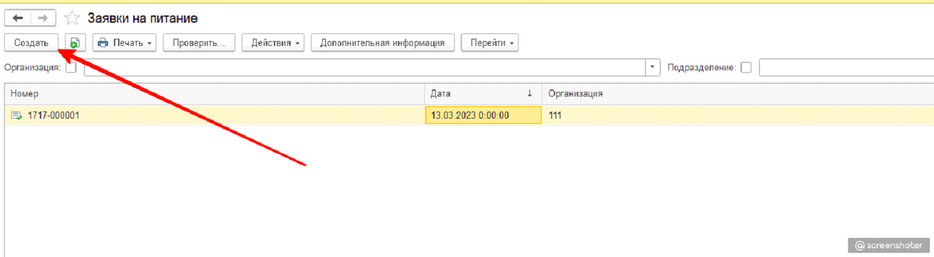
Выбираем на какую дату создаём заявку. Если в программе более одной организации, то выбираем нужную в соответствующем поле.
Заполняем количество детей по желтым строкам и колонкам приёма пищи.
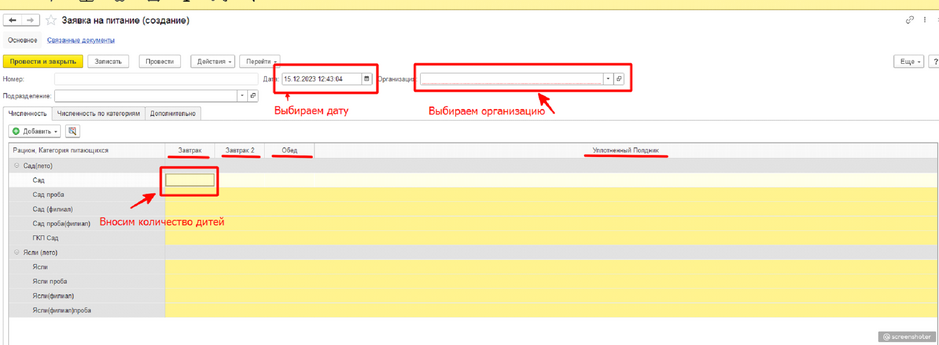
Далее нажимаем кнопку в левом верхнем углу "Провести и закрыть".
Заявка на питание готова.